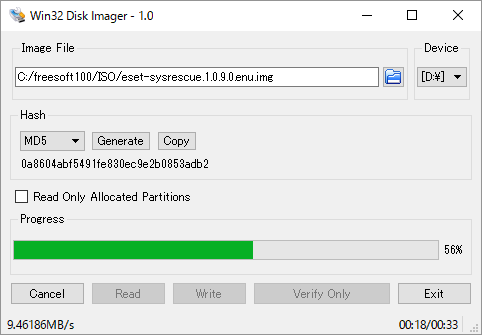簡単操作でリムーバブルデバイスにイメージ(.img)を書き出すことができるソフトです。
Chromium OS や Linux などの OS のイメージファイルを書き出して、Windows ブート時に OS を起動できるように設定できます。
逆に、USB メモリーなどからイメージファイルの作成も可能です。
※ *.img 形式に対応しています。*.iso 形式は *.img への変換が必要です。
※ CD-ROM 等への書き出しには対応していません。
※ CD-ROM 等への書き出しには対応していません。
Win32 Disk Imager の使い方
ダウンロード と インストール
- こちらへアクセスしてダウンロードします。
- ダウンロードした圧縮ファイル(Win32DiskImager-1.0.0-binary.zip)を展開し、Win32DiskImager.exe から起動します。
※ 本ソフトはインストール不要で利用できます。
使い方
USB メモリーにイメージファイルを書き出す
- USB メモリーをマシンに挿します。
- 本ソフトを起動し、


メイン画面 - イメージファイルの指定
※ プルダウンから「MD5 / SHA1 / SHA256」を選択して「Generate」ボタンをクリックすると、ハッシュ値を取得可能です。
MD5 Hash 値の取得
- 「Write」ボタンをクリックすると、上書き確認メッセージが表示されます。
「Yes」ボタンをクリックします。
上書き確認メッセージ
- USB メモリーへの書き出しを行います。

リムーバブルデバイスへのイメージファイルの書き出し
- USB メモリーへの書き出しが終わると、「Complete」画面が表示されます。
「OK」ボタンをクリックします。
イメージファイルの書き出し完了
- 「Exit」ボタンをクリックして、本ソフトを終了します。
USB メモリーをイメージファイル化する
USB メモリーをまるごとイメージファイル化できます。
- 「Read」ボタンをクリックすると、USB メモリーのデータを保存場所へ書き出します。

リムーバブルデバイスからイメージファイルの書き出し
- USB メモリーのデータの書き出しが終わると、「Complete」画面が表示されるので「OK」ボタンをクリックします。
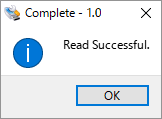
イメージファイルの書き出し完了
- 「Exit」ボタンをクリックして、本ソフトを終了します。
更新履歴
※ Google 翻訳で日本語にしています。
Version 1.0.0 (2017/03/08)
- 画像確認機能を追加
- SHA1 および SHA256 チェックサムを追加
- 読み取り専用の割り当てられたパーティション
- 最後に開いたフォルダを保存
- 追加の言語翻訳と翻訳ファイルの場所の変更
- USB フロッピーを検出して無効にする (今のところ)
- Windows 10 との互換性のために更新された Innosetup
- Windows 10 の互換性/バグ修正のために更新された QT/MinGW
- バグの修正
・LP: 1285238 - ファイル名のテキスト ボックスで有効なファイル名 (ディレクトリだけでなく) を確認する必要があります。
・LP: 1323876 - インストール時にインストーラーが正しい権限を作成しない
・LP: 1330125 - マルチパーティション SD カードが部分的にしかコピーされない
・SF: 7 - Windows 8 x64 USB フロッピー アクセスが拒否されました。おそらくCドライブのイメージング
・SF: 8 - 参照ダイアログが開かず、アプリケーションがクラッシュする
・SF: 9 - SD カードを読み取れません
・SF: 13 - 0.9.5 バージョンが読み取り専用イメージを開くことを拒否する
・SF: 15 - 書き込み用に画像を開き、ウィンドウを背景にします
・SF: 27 - エラー 1: 機能が正しくありません
・SF: 35 - メモリ バッファの割り当てと削除が一致しません
・SF: 39 - SSD への誤書き込み
・SF: 40 - ディスク イメージャーは、開始時に %USERPROFILE% 全体をスキャンします
・SF: 45 - 翻訳ファイル調整
Version 0.9.5
- 著作権ヘッダーの更新、ポイント リリースのバンプ
- 壊れた翻訳を修正しました (ビルド エラーの原因)。
- ビルド環境をQT 5.2/Mingw 4.8にコンバート
- イタリア語の翻訳を追加 (LP#1270388)
- 翻訳を追加しました。
- Innosetup でインストーラーの作業を開始します。
Version 0.9
- カスタム ファイル ダイアログ ウィンドウを追加しました。
- バグの修正
・LP:1118217 - イメージを書き込む SD カードを選択できません。
・LP:1191156 - ファイルを開くダイアログが、存在しない *.img ファイルをターゲットとして受け入れない。